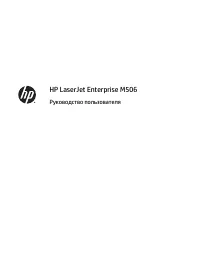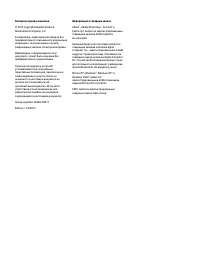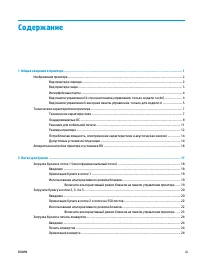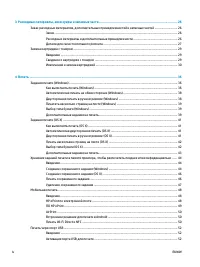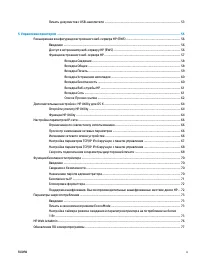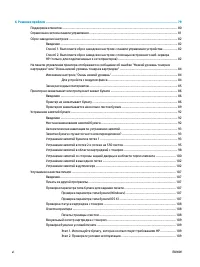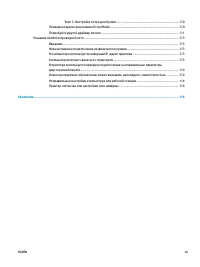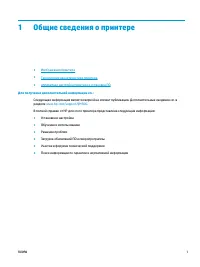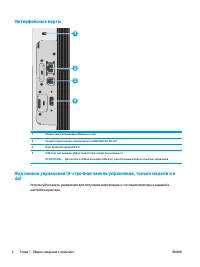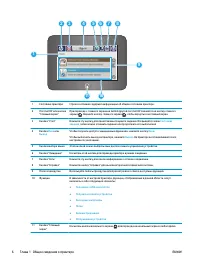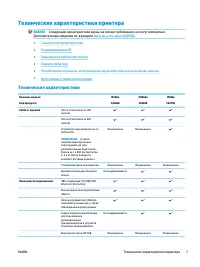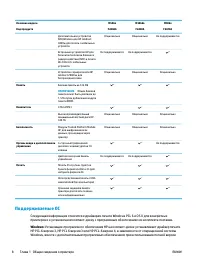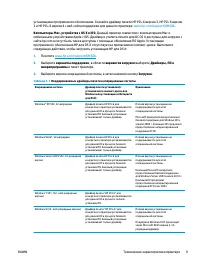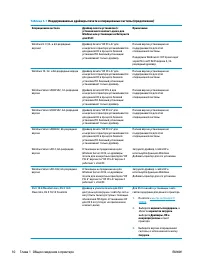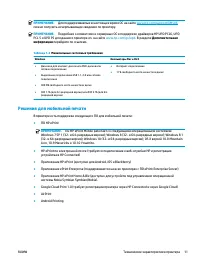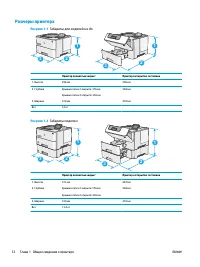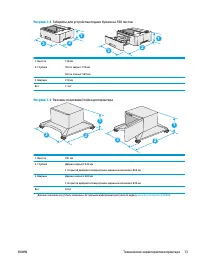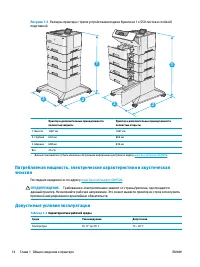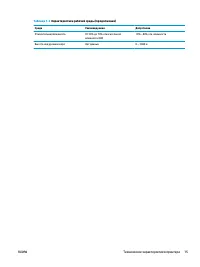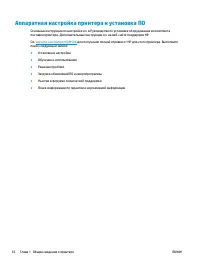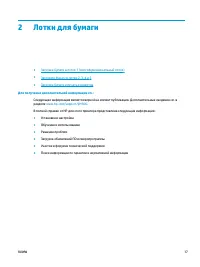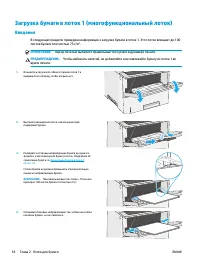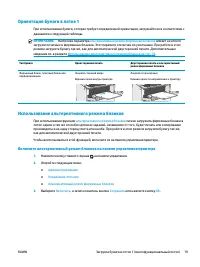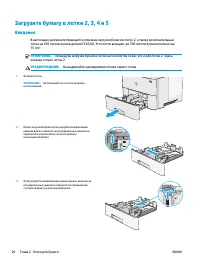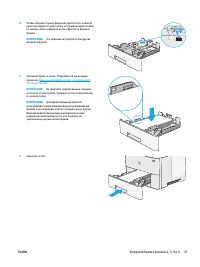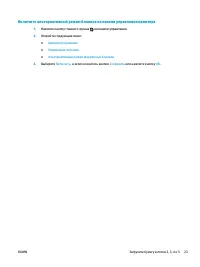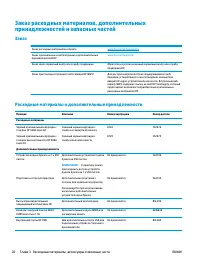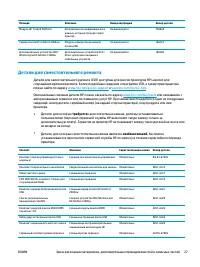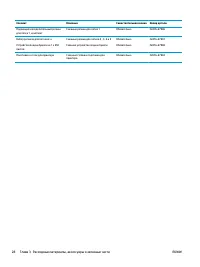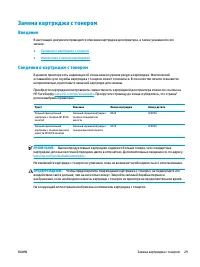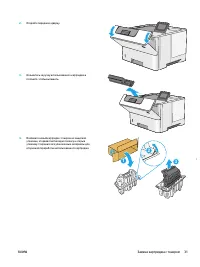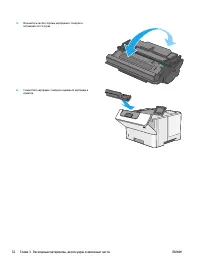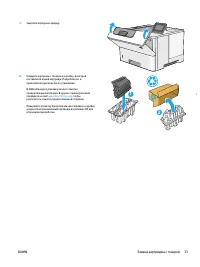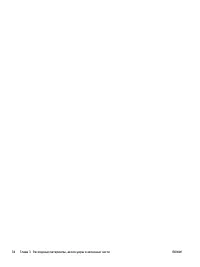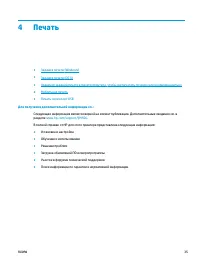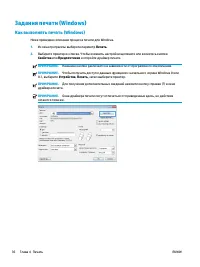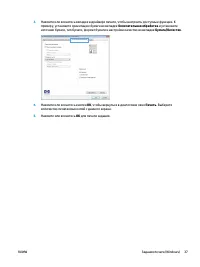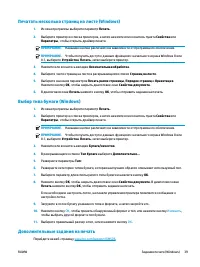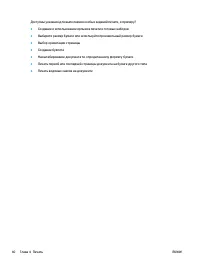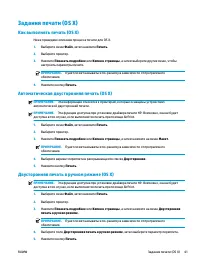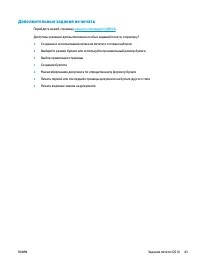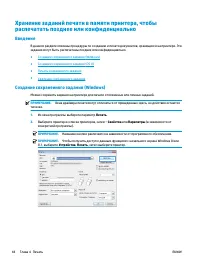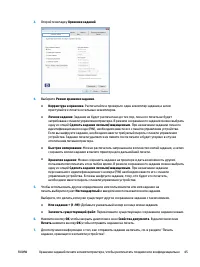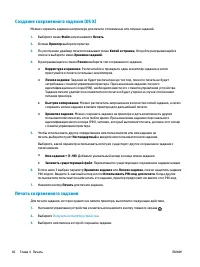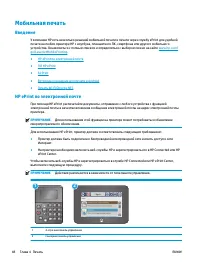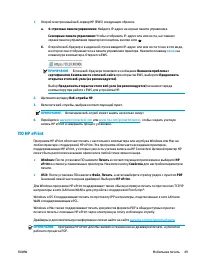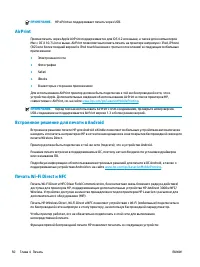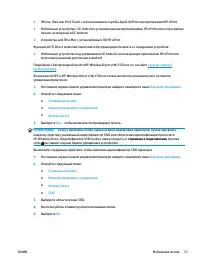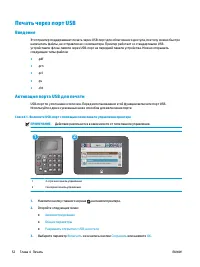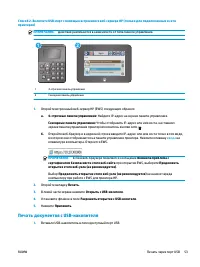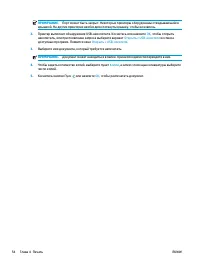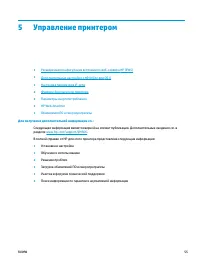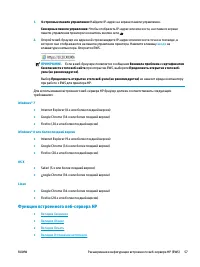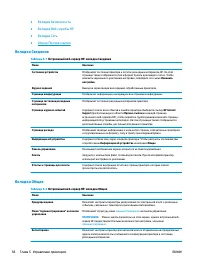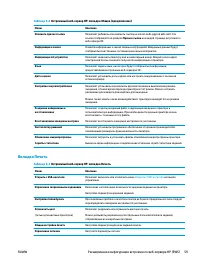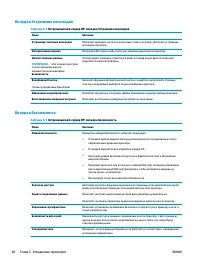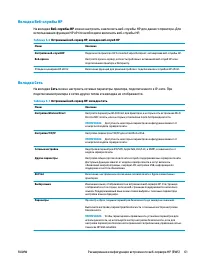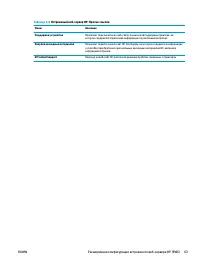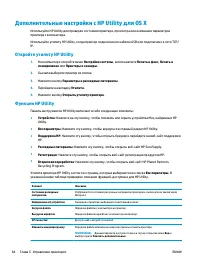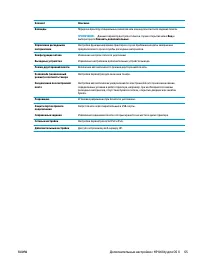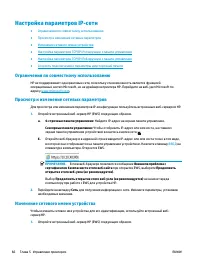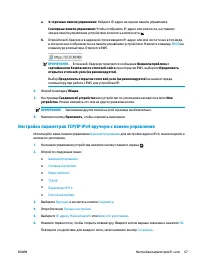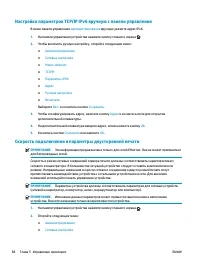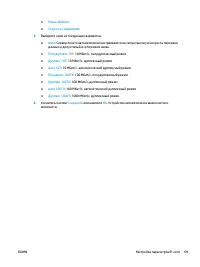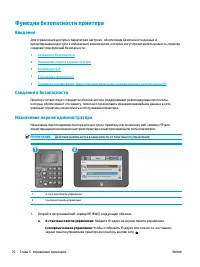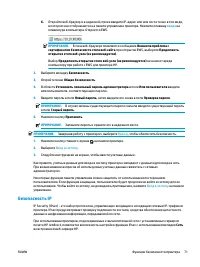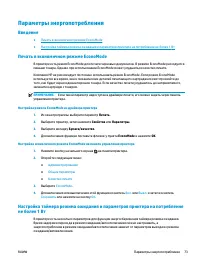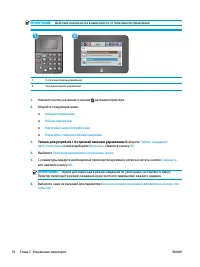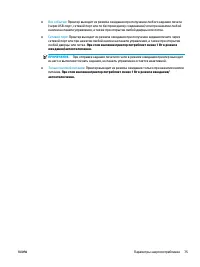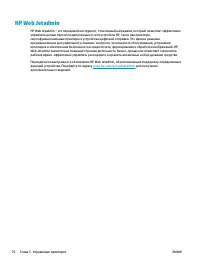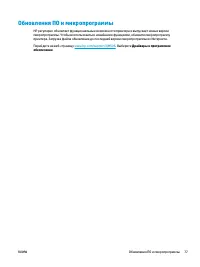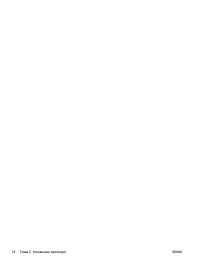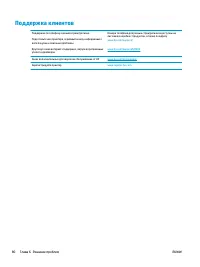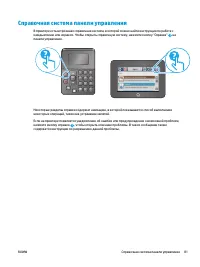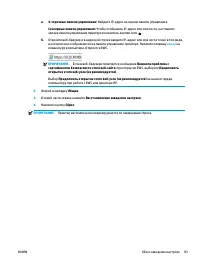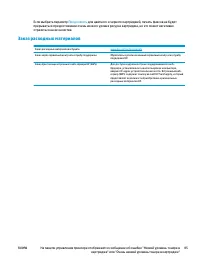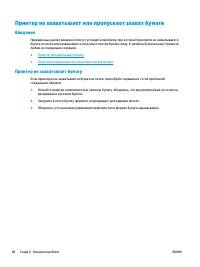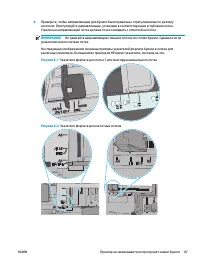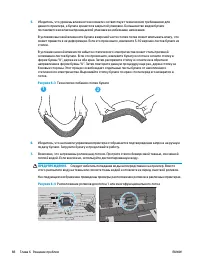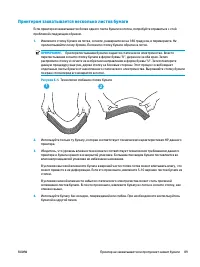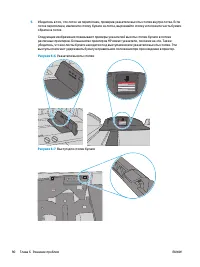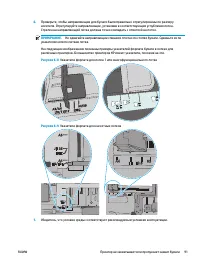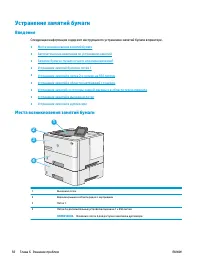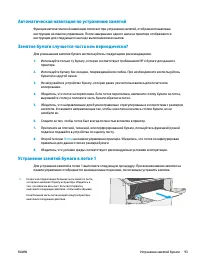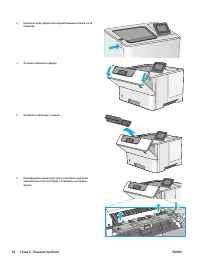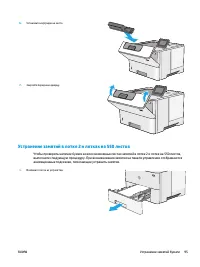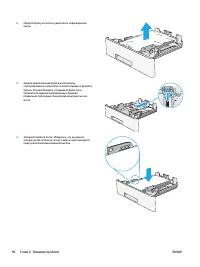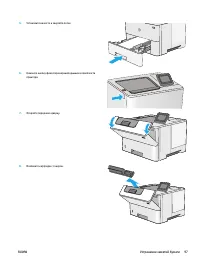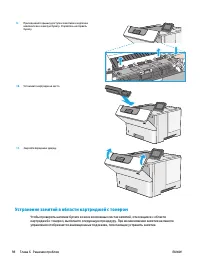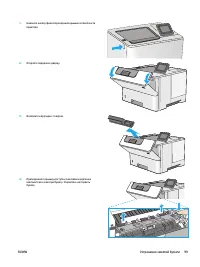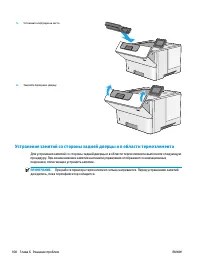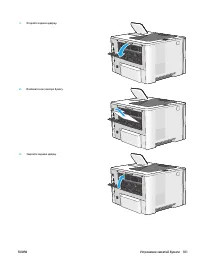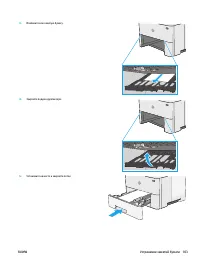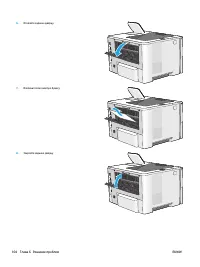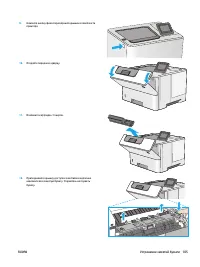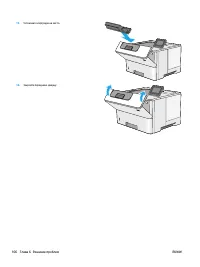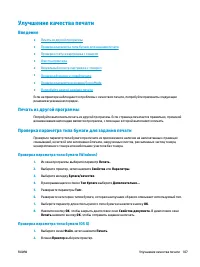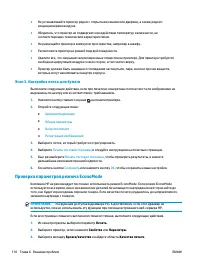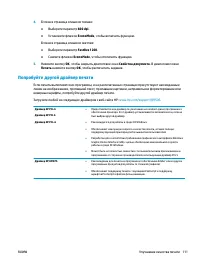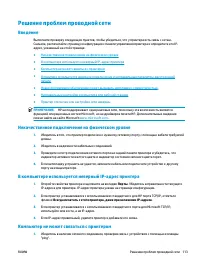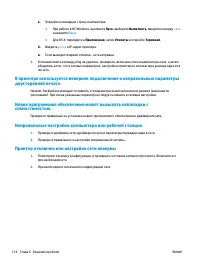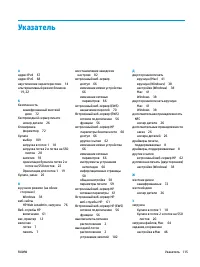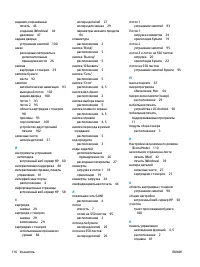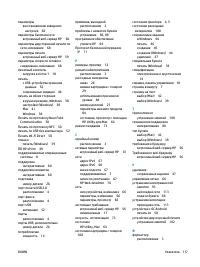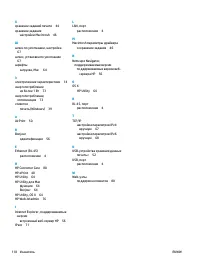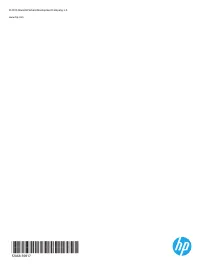Принтер HP LaserJet Enterprise M506dn (F2A69A) - инструкция пользователя по применению, эксплуатации и установке на русском языке. Мы надеемся, она поможет вам решить возникшие у вас вопросы при эксплуатации техники.
Если остались вопросы, задайте их в комментариях после инструкции.
"Загружаем инструкцию", означает, что нужно подождать пока файл загрузится и можно будет его читать онлайн. Некоторые инструкции очень большие и время их появления зависит от вашей скорости интернета.
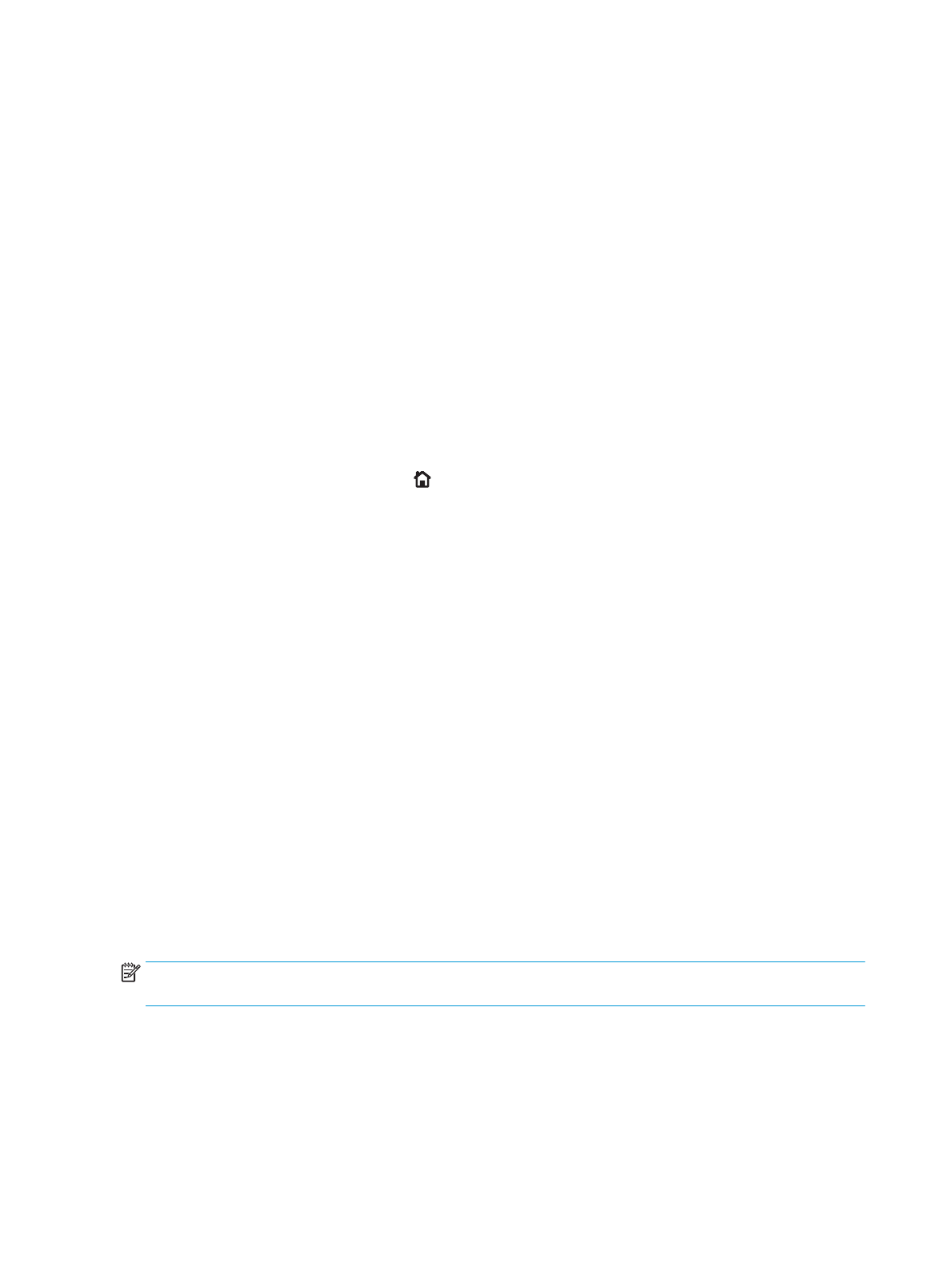
●
Не
устанавливайте
принтер
рядом
с
открытыми
окнами
или
дверями
,
а
также
рядом
с
кондиционерами
воздуха
.
●
Убедитесь
,
что
принтер
не
подвергается
воздействию
температур
и
влажности
,
не
соответствующих
техническим
характеристикам
.
●
Не
размещайте
принтер
в
замкнутом
пространстве
,
например
в
шкафу
.
●
Расположите
принтер
на
ровной
твердой
поверхности
.
●
Удалите
все
,
что
закрывает
вентиляционные
отверстия
на
принтере
.
Для
принтера
требуется
свободная
циркуляция
воздуха
со
всех
сторон
,
в
том
числе
сверху
.
●
Принтер
должен
быть
защищен
от
попадания
частиц
пыли
,
пара
,
масла
и
прочих
веществ
,
которые
могут
накапливаться
внутри
корпуса
.
Этап
3.
Настройка
лотка
для
бумаги
Выполните
следующие
действия
,
если
при
печати
из
конкретных
лотков
текст
или
изображения
не
выровнены
по
центру
или
в
соответствии
с
требованиями
.
1.
Нажмите
кнопку
главного
экрана
на
панели
принтера
.
2.
Откройте
следующие
меню
:
●
Администрирование
●
Общие
параметры
●
Качество
печати
●
Регистрация
изображения
3.
Выберите
лоток
,
который
требуется
отрегулировать
.
4.
Выберите
Печать
тестовой
страницы
и
следуйте
инструкциям
на
печатных
страницах
.
5.
Еще
раз
выберите
Печать
тестовой
страницы
,
чтобы
проверить
результаты
,
и
внесите
дальнейшие
изменения
при
необходимости
.
6.
Коснитесь
кнопки
Сохранить
или
нажмите
кнопку
OK
,
чтобы
сохранить
новые
настройки
.
Проверка
параметров
режима
EconoMode
Компания
HP
не
рекомендует
постоянно
использовать
режим
EconoMode.
Если
режим
EconoMode
используется
все
время
,
износ
механических
деталей
печатающего
картриджа
может
произойти
до
того
,
как
будет
израсходован
порошок
тонера
.
Если
качество
печати
ухудшилось
до
неприемлемого
,
замените
картридж
с
тонером
.
ПРИМЕЧАНИЕ
.
Эта
функция
доступна
в
драйвере
PCL 6
для
Windows.
Если
этот
драйвер
не
используется
,
можно
использовать
эту
функцию
при
помощи
встроенного
веб
-
сервера
HP.
Если
вся
страница
слишком
светлая
или
слишком
темная
,
выполните
следующие
действия
.
1.
Из
окна
программы
выберите
параметр
Печать
.
2.
Выберите
принтер
,
затем
нажмите
Свойства
или
Параметры
.
3.
Выберите
вкладку
Бумага
/
качество
и
найдите
область
Качество
печати
.
110
Глава
6
Решение
проблем
RUWW
Содержание
- 5 Содержание; RUWW
- 7 HP Utility
- 9 Указатель
- 11 Для; HP
- 12 Вид; Глава
- 17 ВАЖНО; Технические
- 18 Поддерживаемые; Windows PCL 6
- 19 OS X
- 21 Решения
- 22 Рисунок
- 28 Введение
- 34 Windows 8
- 37 требуется
- 39 HP SureSupply
- 40 ПРЕДУПРЕЖДЕНИЕ; Извлечение
- 45 Печать
- 46 Как; Устройства
- 57 Удаление; PIN
- 59 ввода; ПО
- 60 AirPrint; Встроенное
- 61 Wireless Direct
- 64 Копии
- 66 Доступ
- 67 EWS; Windows® 7; Функции
- 68 Вкладка
- 71 Веб; Сеть
- 72 Список
- 74 Откройте
- 77 Настройка; Jetdirect
- 80 IP
- 81 Безопасность; IPsec
- 83 EconoMode; EconoMode; EconoMode
- 86 HP Web Jetadmin; HP Web Jetadmin –
- 87 Драйверы
- 94 Изменение
- 95 Продолжить; Заказ
- 99 Не
- 118 learnaboutsupplies
- 120 Проверка; PCL 6
- 121 Попробуйте
- 124 cmd; Приложения; ping